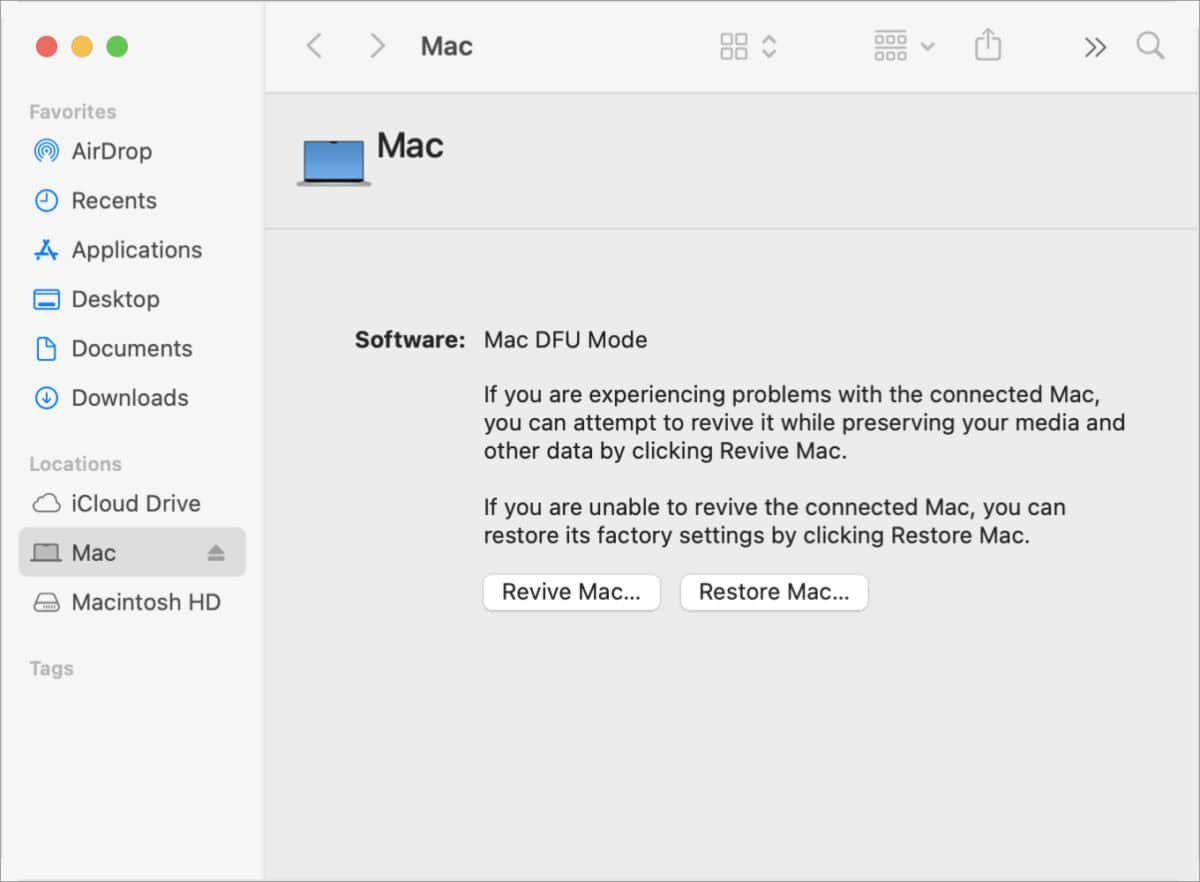Je sais à quel point cela peut être effrayant lorsque vous ouvrez votre MacBook Air uniquement pour constater qu’il ne s’allume pas. Heureusement, un écran noir ou un appareil insensible ne signifie pas toujours une réparation coûteuse ou un voyage au magasin Apple le plus proche. Vous pouvez commencer par des correctifs de base comme la connexion d’un chargeur, la réduction de la luminosité ou le cyclisme de l’alimentation de votre Mac, ou essayer des correctifs plus avancés comme la réinstallation de macOS par vous-même avant de contacter le support Apple.
Ce guide vous guidera à travers les sept solutions de bricolage pour vous aider à faire fonctionner votre MacBook Air.
Pourquoi mon écran aérien MacBook est-il noir et ne s’allume pas?
Plusieurs facteurs peuvent amener votre MacBook Air à afficher un écran noir ou l’empêcher de s’allumer. Si vous avez de la chance, le problème peut provenir d’une batterie drainée ou d’une luminosité incorrecte. Cependant, dans certains cas, cela peut indiquer un problème plus profond, comme un écran endommagé ou une installation MacOS corrompue.
Comment réparer un MacBook Air qui ne s’allume pas?
1. Connectez votre MacBook à l’alimentation
Si la batterie de votre MacBook Air est complètement drainée, elle peut ne pas s’allumer même après avoir appuyé sur le bouton d’alimentation. Vous devez connecter votre MacBook à un chargeur et lui permettre de charger pendant au moins 15-20 minutes avant de l’activer. Si votre Mac ne s’allume pas, vérifiez le câble ou le chargeur que vous utilisez.
2. Essayez de faire monter la luminosité
Il est possible que votre MacBook Air puisse s’allumer, mais vous ne pouvez rien voir en raison d’une faible luminosité. Vous pouvez appuyer plusieurs fois sur la touche de luminosité (généralement la touche F2) pour augmenter la luminosité à un niveau optimal. Si vous avez un modèle MacBook Air plus ancien, vous pouvez également briller une lampe de poche derrière le logo Apple pour vérifier une faible image. Une faible image indique que l’écran s’est allumé, mais il est trop sombre pour voir.
3. Branchez un écran externe
Un affichage défectueux peut faire en sorte que votre MacBook Air devienne vide et donne l’impression qu’il ne s’allume pas. Pour vérifier si le problème est lié à l’écran, connectez votre MacBook Air à un moniteur ou à une télévision externe à l’aide d’un USB-C à HDMI ou d’un câble Thunderbolt. Si vous obtenez une sortie d’affichage, votre MacBook est bien, mais son écran peut être défectueux. Cependant, si aucune image n’apparaît, le problème peut être lié à d’autres composants matériels.
4. Effectuer un cycle de puissance
Temps nécessaire: 1 minute
Les pépins logiciels dans MacOS peuvent parfois faire bouger l’affichage ou cesser de répondre. Si vous rencontrez un problème similaire sur votre MacBook Air, vous pourrez résoudre ce problème en effectuant un cycle d’alimentation.
- Débranchez le chargeur et tous les accessoires connectés à votre MacBook Air.
- Appuyez et maintenez le bouton d’alimentation (Appuyez sur le bouton ID sur les modèles plus récents) pendant 10 secondes.
- Maintenant, attendez quelques secondes et appuyez sur le bouton d’alimentation Encore une fois pour démarrer votre MacBook Air.
5. Réinitialiser SMC et NVRAM
Sur les MacBooks basés sur Intel, le Contrôleur de gestion du système (SMC) et RAM non volatile (NVRAM) sont responsables du stockage des paramètres essentiels liés à la puissance, à l’affichage et au comportement de démarrage. Les réinitialiser devrait vous aider à résoudre les problèmes matériels qui peuvent empêcher votre MacBook Air de démarrer.
- Pour réinitialiser SMC: Appuyez sur Shift + Control + Option. Pendant que vous les tenez, appuyez et tenez le Bouton d’alimentation et libérez-les tous après 7 secondes. Ensuite, appuyez sur le Bouton d’alimentation Pour démarrer votre Mac.
- Pour réinitialiser NVRAM: Appuyez sur le bouton d’alimentation et appuyez immédiatement et maintenez Option + Commande + P + R pendant 20 secondes. Vous devriez entendre deux carillons de démarrage et voir le logo Apple apparaître et disparaître deux fois.
6. Réinstallez les macOS du mode de récupération
Dans certains cas, les problèmes liés à votre installation actuelle de macOS peuvent empêcher votre MacBook Air de démarrer. Vous devriez être en mesure de résoudre ces problèmes en réinstallant MacOS à partir du mode de récupération.
- Cliquez sur Logo Apple dans la barre de menu et sélectionner Fermer.

- Appuyez et maintenez le bouton d’alimentation sur votre Mac ou MacBook.
- Lâchez prise quand vous voyez un Volume du système et Options icône.
- Frapper Options> Continuez Et entrez le code d’accès de votre Mac.
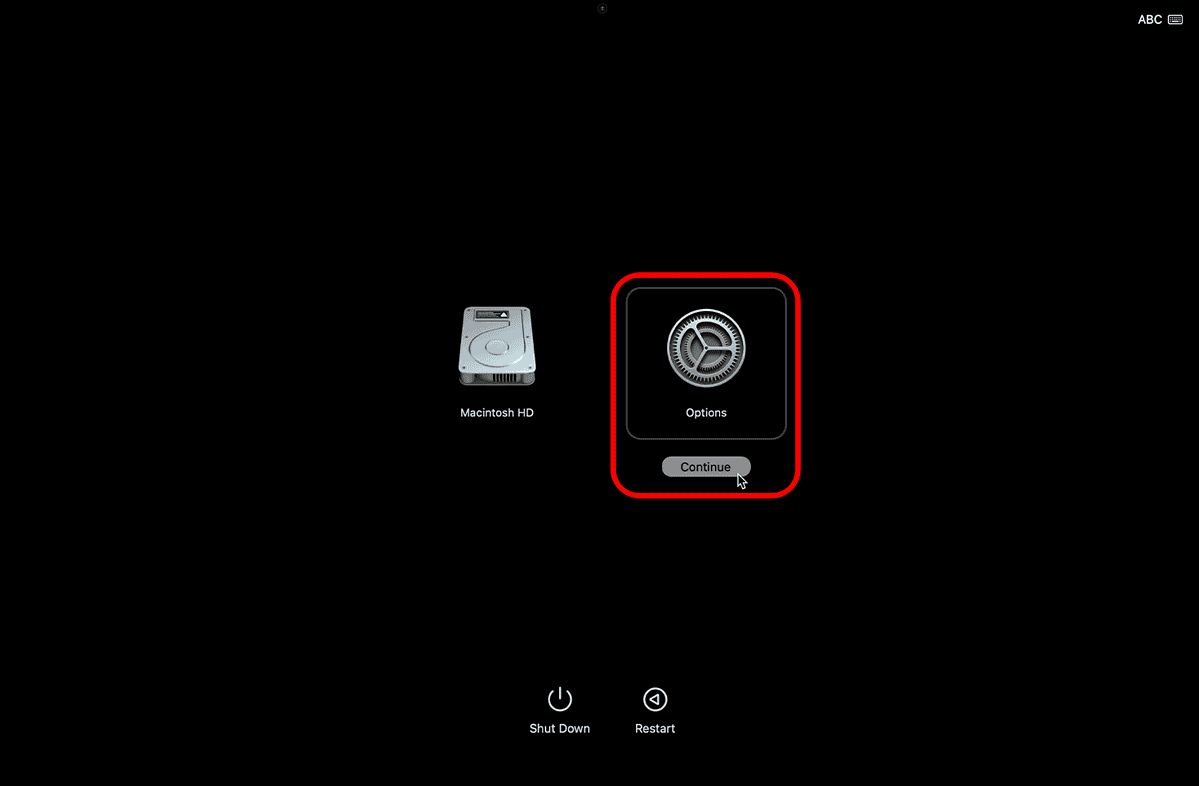
- Sélectionner Utilitaire de disque> Continuer. Ensuite, cliquez Disque effacer dans la barre de navigation.
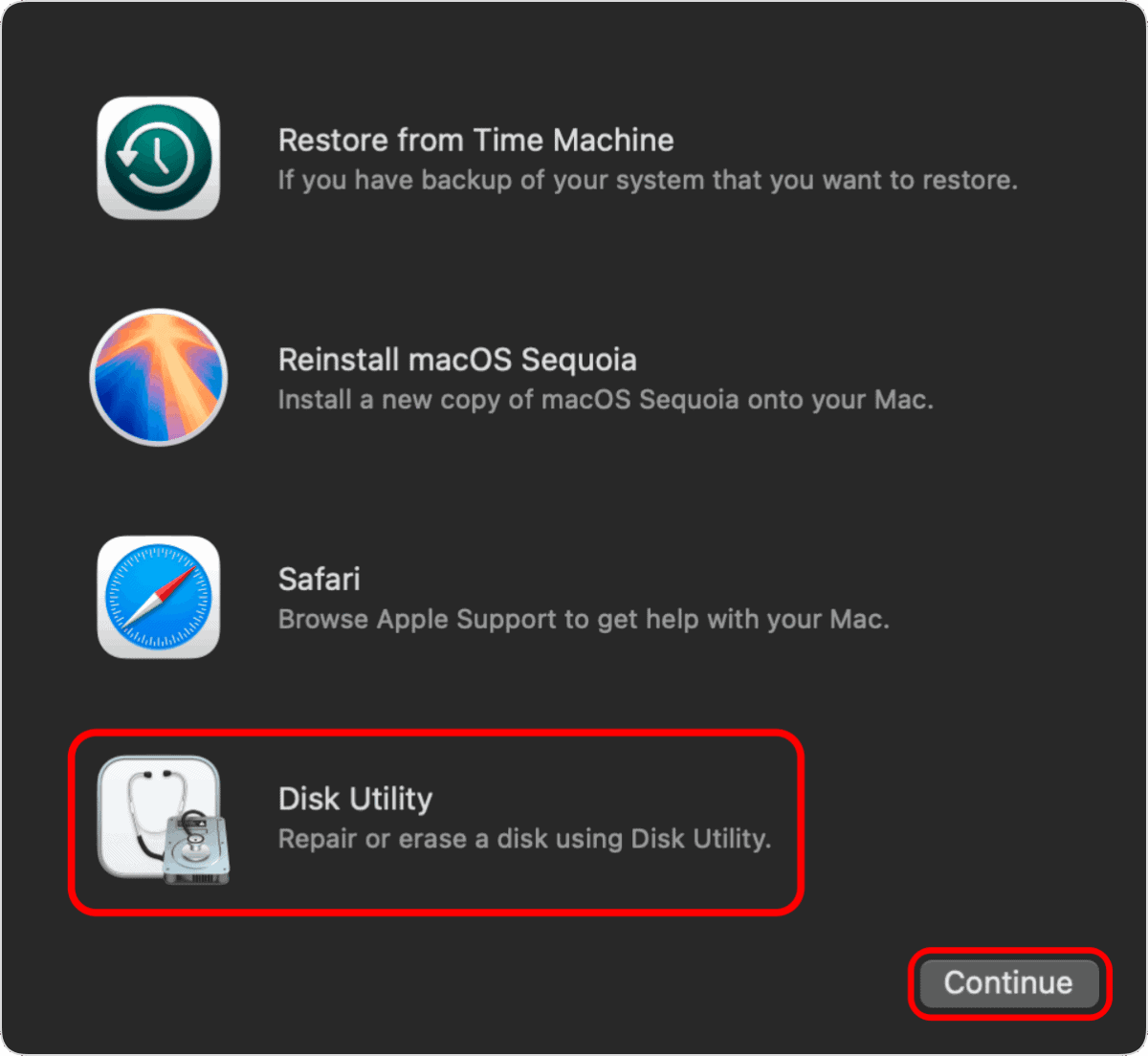
- Maintenant, cliquez Réinstallez macOS> Continueet suivez les instructions à l’écran.
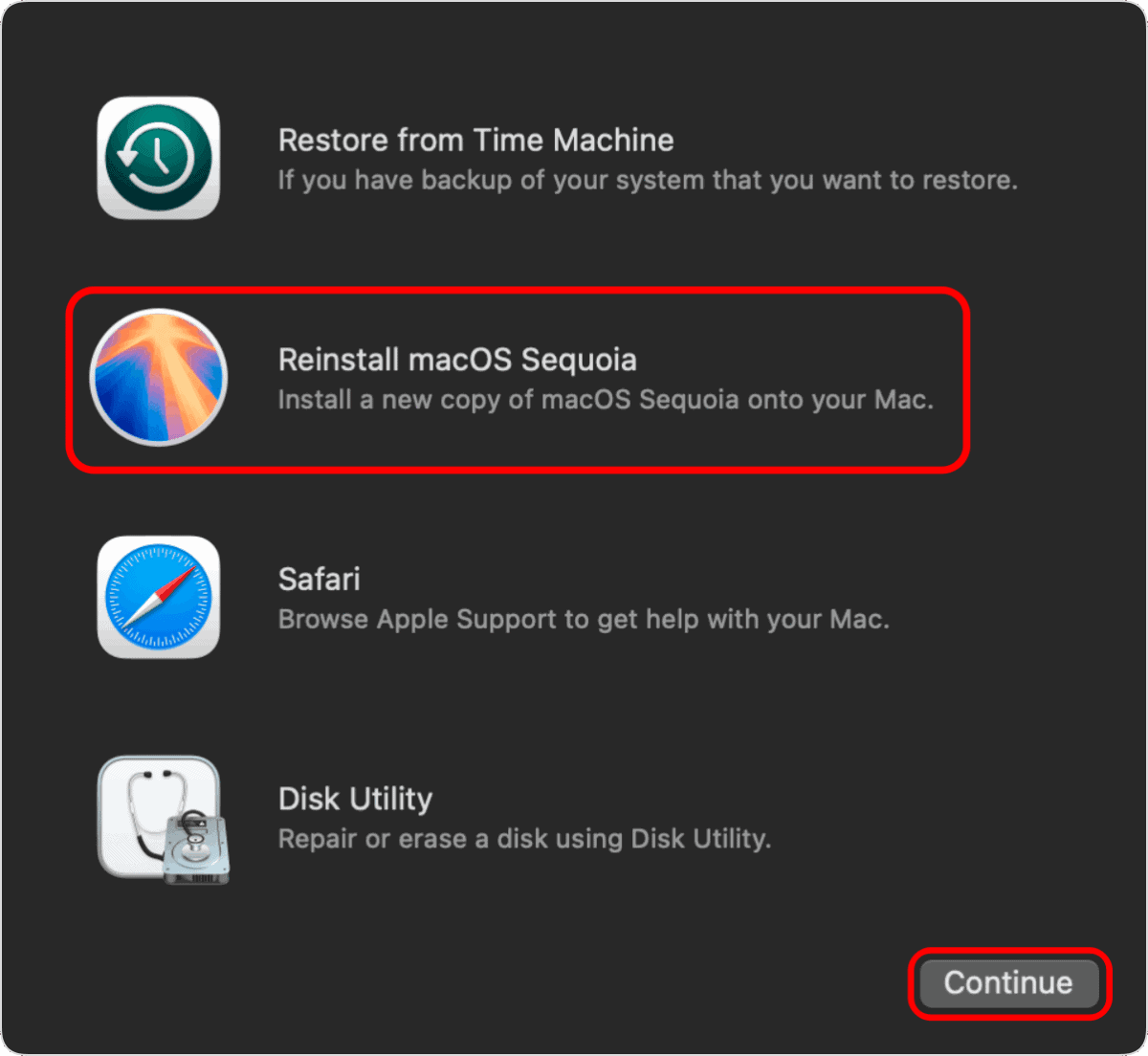
7. Revivre ou restaurer le firmware Mac
Si votre MacBook Air ne s’allume toujours pas, son micrologiciel peut être corrompu. Les MacBooks avec Apple Silicon ou la puce de sécurité Apple T2 peuvent rencontrer ce problème si un problème de logiciel ou une défaillance de puissance interrompt l’installation de MacOS. Dans de tels cas, vous devrez Ravive ou restaurer le firmware de votre MacBook en utilisant un autre Mac.
- Connectez les deux Mac à l’alimentation et débranchez tous les autres périphériques.
- Assurez-vous que le deuxième Mac est activé et connecté à Internet.
- Identifiez le port DFU sur votre Mac et branchez un câble USB-C.
- Connectez l’autre extrémité du câble à n’importe quel port du deuxième Mac.
- Appuyez et maintenez le bouton d’alimentation Sur votre MacBook Air pour l’éteindre.
- Une fois que votre MacBook s’est éteint, appuyez rapidement sur et libérez le bouton d’alimentation.
- Immédiatement, appuyez et maintenez Contrôle de gauche + option gauche + bouton de puissance à droite + d’alimentation.
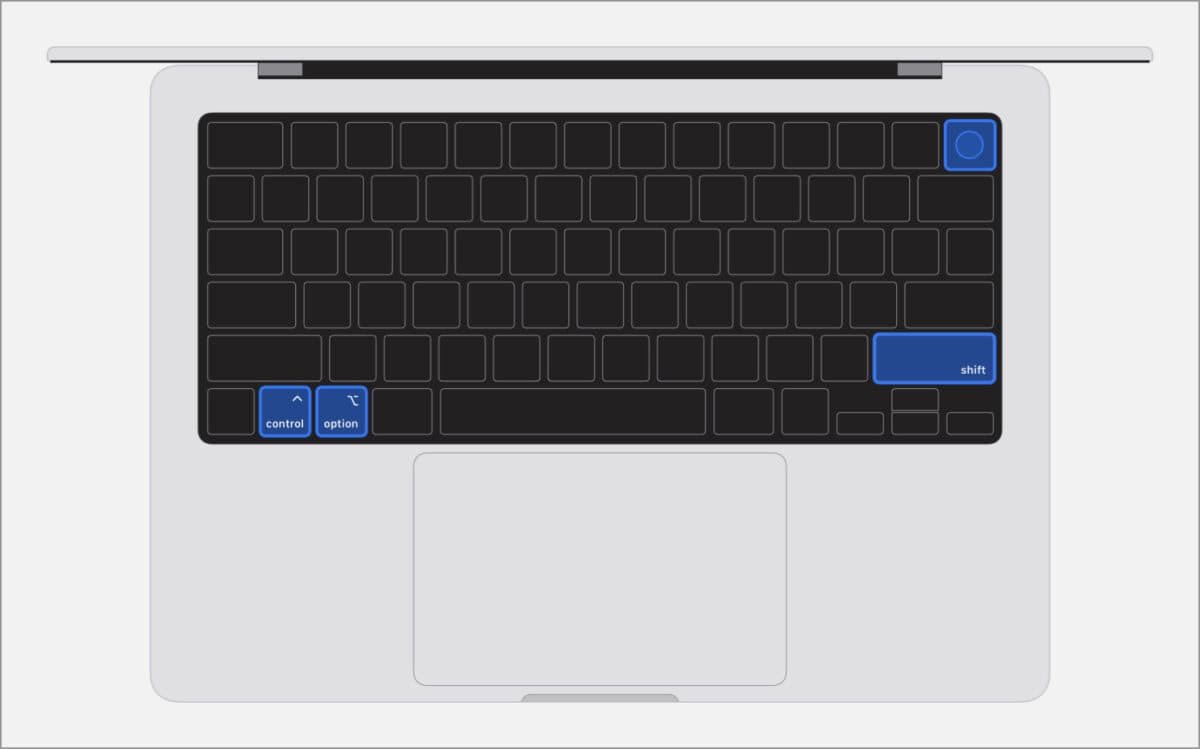
- Continuez à tenir les quatre clés pendant 10 secondes. Ensuite, relâchez toutes les clés sauf le bouton d’alimentation.
- Continuez à tenir le bouton d’alimentation Pendant jusqu’à 10 secondes de plus jusqu’à ce que l’autre Mac affiche une fenêtre DFU.
(Sur les Mac avec une puce T2, vous devez maintenir les quatre touches pendant 3 secondes jusqu’à ce que vous voyiez une fenêtre DFU.)
Si tout se passe correctement, votre MacBook apparaîtra dans la barre latérale Finder du deuxième Mac avec des options pour relancer ou restaurer le firmware. À partir de maintenant, le processus est simple, comme indiqué ci-dessous:
- Depuis la fenêtre DFU du deuxième Mac, cliquez Revive Mac.
- Ensuite, cliquez sur Continuer et suivez les instructions à l’écran.
- Si votre Mac ne peut pas être ravivé, cliquez Restaurer Mac Dans la fenêtre DFU.
- Maintenant, cliquez Restaurer et mettre à jour et suivez les instructions à l’écran.